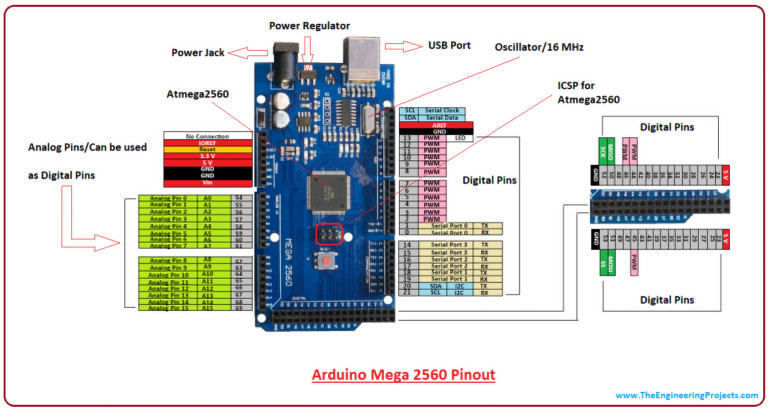Cześć ludziska! Mam nadzieję, że macie się dobrze. Dzisiaj, zamierzam odsłonić szczegóły na temat Wprowadzenia do Arduino Mega 2560. Jest to płytka z mikrokontrolerem oparta na mikrokontrolerze Atmega 2560. Płytki Arduino ożywiły przemysł automatyki dzięki łatwej w użyciu platformie, na której każdy z niewielkim lub żadnym zapleczem technicznym może rozpocząć pracę ucząc się podstawowych umiejętności programowania i obsługi płytki.
Wcześniej aktualizowałem artykuły na temat Arduino Uno, Arduino Nano i Arduino Pro Mini. Wszystkie te płytki działają w pewien sposób podobnie. Istnieją pewne podstawowe cechy, takie jak projekt układu PCB, rozmiar, liczba pinów analogowych i przyjazny układ dla płytek testowych (breadboard), które sprawiają, że różnią się one od siebie. Jeśli chodzi o kodowanie, wszystkie te płytki są programowane w oprogramowaniu Arduino IDE i nie trzeba dołączać dodatkowych elementów lub urządzeń, aby je uruchomić. Wszystko jest już wbudowane w płytkę, co czyni to urządzenie łatwo dostępnym. Wystarczy podłączyć i bawić się z płytką, zgodnie ze swoimi wymaganiami. Oto prezentacja wideo Arduino Mega 2560:
Wszystkie wymienione powyżej płytki doskonale sprawdzają się w wielu Projektach Arduino gdy potrzebujesz wykonać proste zadanie z mniejszą ilością pinów I/O i pamięci. Jednak, gdy projekt staje się bardziej złożony, płytka z mniejszą ilością pamięci nie jest w stanie wykonać zadania. Tu właśnie przydaje się Arduino Mega 2560. Ta płytka posiada 54 piny i 16 pinów analogowych z większą ilością pamięci do przechowywania kodu. Brzmi szalenie, prawda? Dzięki technologii, która zapewnia wsparcie w każdym aspekcie, gdy chodzi o spełnienie twoich potrzeb technicznych.
Postaram się opisać wszystko co jest związane z Arduino Mega 2560, o co chodzi, główne cechy, działanie, specyfikacje techniczne i wszystko co musisz wiedzieć. Przejdźmy od razu do rzeczy.
Jeśli planujesz nauczyć się programowania Arduino Nano, musisz zajrzeć do wprowadzenia do Arduino IDE.
Wprowadzenie do Arduino Mega 2560
Arduino Mega 2560 to Mikrokontroler oparty na Atmega2560. Posiada więcej pamięci i pinów I/O w porównaniu do innych płytek dostępnych na rynku.
Na płytce znajdują się 54 cyfrowe piny I/O oraz 16 pinów analogowych, które czynią to urządzenie wyjątkowym i wyróżniającym się spośród innych.
Spośród 54 cyfrowych wejść/wyjść, 15 jest wykorzystywanych do PWM (modulacja szerokości impulsu).
Na płytce dodany jest oscylator kwarcowy o częstotliwości 16 MHz.
Płytka wyposażona jest w port USB, który służy do podłączenia i przesyłania kodu z komputera do płytki.
Z płytką sprzężone jest gniazdo zasilania prądu stałego, które służy do zasilania płytki. Niektóre wersje płytek Arduino nie posiadają tej funkcji, np. Arduino Pro Mini nie posiada gniazda zasilania prądu stałego.
Złącze (Header) ICSP jest ciekawym dodatkiem do Arduino Mega i służy do programowania Arduino i wgrywania kodu z komputera.
Płytka wyposażona jest w dwa regulatory napięcia tj. 5 V i 3,3 V co zapewnia elastyczność w regulacji napięcia w zależności od potrzeb, w porównaniu do Arduino Pro Mini, które posiada tylko jeden regulator napięcia.
Nie ma dużej różnicy między Arduino Uno a Arduino Mega z wyjątkiem tego, że ta druga ma więcej miejsca w pamięci, większy rozmiar i więcej pinów I/O.
Do programowania płytki służy oprogramowanie Arduino o nazwie Arduino IDE, które jest wspólnym oprogramowaniem stosowanym dla wszystkich płytek należących do rodziny Arduino.
Dostępność Atmega16 na płytce sprawia, że różni się ona od Arduino Pro Mini, które do programowania wykorzystuje konwerter USB na szeregowy (serial).
Jest tam przycisk reset i 4. sprzętowy port szeregowy USART, który daje maksymalną prędkość do nawiązania komunikacji.
Poniższy rysunek przedstawia specyfikację Arduino mega 2560.
Arduino Mega jest specjalnie zaprojektowane dla projektów wymagających skomplikowanych układów i większej ilości miejsca w pamięci. Większość projektów elektronicznych może być wykonana całkiem dobrze przez inne płytki dostępne na rynku, co sprawia, że Arduino Mega jest rzadkością w zwykłych projektach. Istnieją jednak projekty, które są wykonywane wyłącznie przez Arduino Mega, takie jak tworzenie drukarek 3D lub sterowanie więcej niż jednym silnikiem, ze względu na jej zdolność do przechowywania większej liczby instrukcji w pamięci kodu i liczbę cyfrowych i analogowych pinów I/O.
Płytkę można zasilać na trzy sposoby. Możesz użyć przewodu USB do zasilenia płytki i przeniesienia kodu na płytkę lub możesz zasilić ją za pomocą Vin płytki lub przez gniazdo Zasilania czy baterię.
Ostatnie dwa źródła do zasilania płytki są wymagane po buildzie i skompilowaniu kodu do płytki poprzez przewód USB.
Płytka ta jest wyposażona w resetowalny bezpiecznik (polyswitch), który zapobiega przegrzaniu portu USB komputera w obecności wysokiego prądu płynącego przez płytkę. Większość komputerów posiada możliwość zabezpieczenia się przed takimi urządzeniami, jednak dodanie bezpiecznika zapewnia dodatkową warstwę ochrony.
Można jej używać zarówno do tworzenia samodzielnych projektów, jak i w połączeniu z innymi płytkami Arduino. Większość złożonych projektów może być tworzona przy użyciu tej płytki.
Rozkład pinów Arduino Mega 2560
Poniższy rysunek przedstawia rozkład pinów Arduino Mega 2560:
Każdy pin ma przypisaną określoną funkcję. Wszystkie piny analogowe mogą być użyte jako cyfrowe piny I/O.
Projektowanie projektu przy użyciu Arduino Mega daje elastyczność pracy z większą ilością pamięci i mocą obliczeniową, która pozwala na pracę z wieloma czujnikami na raz. Płytka ta jest fizycznie większa niż inne płytki Arduino.
Opis pinów Arduino Mega 2560
- 5 V i 3,3 V Pin ten służy do podawania na wyjście stabilizowanego napięcia około 5 V. To regulowane zasilanie zasila kontroler i inne komponenty na płytce. Można go uzyskać z Vin płytki lub przewodu USB czy innego regulowanego źródła napięcia 5 V. Kolejną regulację napięcia zapewnia pin 3,3 V. Maksymalna moc jaką może pobierać to 50 mA.
- GND Na płytce dostępnych jest pięć pinów masy, co czyni ją użyteczną, gdy w projekcie wymagane jest więcej niż jeden taki pin.
- Reset Pin ten jest używany do resetowania płytki. Ustawienie tego pinu na LOW spowoduje zresetowanie płytki.
- VIN Jest to napięcie wejściowe podawane na płytkę, które mieści się w zakresie od 7 V do 20 V. Przez ten pin można uzyskać dostęp do napięcia dostarczanego przez gniazdo zasilania. Jednak napięcie wyjściowe przez ten pin do płytki zostanie automatycznie ustawione na 5 V.
- Komunikacja szeregowa RXD i TXD są pinami szeregowymi służącymi do nadawania i odbierania danych szeregowych, tzn. Rx reprezentuje nadawanie danych, natomiast Tx służy do odbierania danych. Istnieją cztery kombinacje pinów szeregowych, gdzie Serial 0 zawiera RX (0) i TX (1), Serial 1 zawiera TX (18) i RX (19), Serial 2 zawiera TX (16) i RX (17), a Serial 3 zawiera TX (14) i RX (15).
- Przerwania zewnętrzne Sześć pinów służy do tworzenia przerwań zewnętrznych tj. przerwanie 0 (0), przerwanie 1 (3), przerwanie 2 (21), przerwanie 3 (20), przerwanie 4 (19), przerwanie 5 (18). Piny te generują przerwania na kilka sposobów, tj. podając wartość LOW, zbocze narastające lub opadające lub zmieniając wartość na pinach przerwania.
- LED Płytka posiada wbudowany LED podłączony do cyfrowego pinu 13. Wartość HIGH na tym pinie spowoduje włączenie LEDa, a wartość LOW spowoduje jego wyłączenie. To daje możliwość pielęgnowania swoich umiejętności programistycznych w czasie rzeczywistym.
- AREF AREF to skrót od Analog Reference Voltage, czyli napięcia odniesienia dla wejść analogowych.
- Piny analogowe: Na płytce znajduje się szesnaście pinów analogowych oznaczonych od A0 do A15. Należy zauważyć, że wszystkie te analogowe piny mogą być używane jako cyfrowe piny I/O. Każdy pin analogowy ma rozdzielczość 10 bitów. Piny te mogą mierzyć napięcie od masy do 5 V. Górną wartość można jednak zmienić za pomocą funkcji AREF i analogReference().
- I2C Dwa piny 20 i 21 obsługują komunikację I2C, gdzie 20 reprezentuje SDA (Serial Data Line, używana głównie do przechowywania danych), a 21 reprezentuje SCL (Serial Clock Line, używana głównie do zapewnienia synchronizacji danych pomiędzy urządzeniami).
- Komunikacja SPI SPI to skrót od Serial Peripheral Interface, służący do transmisji danych pomiędzy kontrolerem a innymi elementami peryferyjnymi. Do komunikacji SPI wykorzystywane są cztery piny tj. 50 (MISO), 51 (MOSI), 52 (SCK), 53 (SS).
Wymiary Arduino Mega 2560
Poniższy rysunek przedstawia wymiary Arduino Mega 2560:
Arduino Mega jest stosunkowo większe niż inne płytki dostępne na rynku. Ma 4 cale długości i 2,1 cala szerokości. Jednak port USB i gniazdo zasilania są nieco wysunięte poza podane wymiary.
Kompatybilność nakładek (Shields) z Arduino Mega 2560
Arduino Mega jest kompatybilne z większością nakładek przeznaczonych dla innych płytek Arduino.
Zanim zaczniesz używać nakładki, upewnij się, że jej napięcie robocze jest kompatybilne z napięciem płytki. Większość nakładek działa przy napięciu 3,3 V lub 5 V, które jest kompatybilne z tą płytką, jednakże nakładki o wyższym napięciu pracy mogą uszkodzić płytkę.
Ponadto, rozmieszczenie gniazd (header'ów) w nakładce musi współgrać z rozmieszczeniem pinów na płytce, więc możesz po prostu połączyć nakładkę z płytką i doprowadzić ją do stanu używalności.
Programowanie Arduino Mega 2560
Arduino Mega 2560 może być programowane za pomocą oprogramowania Arduino o nazwie IDE, które obsługuje programowanie w języku C.
Kod tworzony w programie nazywany jest szkicem (sketch), który jest kompilowany w programie, a następnie przenoszony na płytkę poprzez przewód USB.
Płyta posiada wbudowany bootloader, co wyklucza użycie zewnętrznego programatora do wgrywania kodu na płytkę.
Bootloader komunikuje się za pomocą protokołu STK500.
Po skompilowaniu i wgraniu programu na płytce, możesz odłączyć przewód USB, który ostatecznie odłącza zasilanie od płytki. Kiedy zamierzasz włączyć płytkę do swojego projektu, możesz ją zasilić za pomocą gniazda zasilania lub Vin płytki.
Multitasking to kolejna cecha, w której Arduino Mega się przydaje. Jednak oprogramowanie Arduino IDE nie obsługuje funkcji multitaskingu, ale możesz użyć innych systemów operacyjnych, takich jak FreeRTOS i RTX, aby napisać program w języku C do tego celu. To daje ci elastyczność korzystania z własnego programu przy użyciu złącza ISP.
Zastosowania Arduino Mega 2560
Arduino Mega 2560 jest idealnym wyborem dla projektów wymagających większej ilości pamięci do wykorzystania z większą ilością pinów numerycznych na płytce. Poniżej przedstawiamy główne zastosowania płytek Arduino Mega.
- Opracowanie drukarki 3D
- Sterowanie i obsługa więcej niż jednego silnika
- Możliwość podłączenia wielu czujników
- Mierzenie i wykrywanie temperatury
- Projekty wykrywania poziomu wody
- Automatyka domowa i systemy bezpieczeństwa
- Systemy wbudowane
- Zastosowania IoT
- Programowanie równoległe i wielozadaniowość
To wszystko na dzisiaj. Mam nadzieję, że uznałeś ten artykuł za przydatny. Jeśli jednak nie jesteś pewien lub masz jakieś pytania, możesz zadać mi je w sekcji komentarzy poniżej. Chętnie pomogę Ci zgodnie z moją najlepszą wiedzą.
Zachęcamy do przekazywania nam swoich uwag i sugestii, pomogą nam one zapewnić wam wysoką jakość pracy, która będzie współgrać z waszą dziedziną i sprawi, że będziecie wracać do nas po to, co mamy do zaoferowania. Dziękuję za przeczytanie artykułu.